PowerPoint Perfectionnement
Référence: PPTPERF
Caractéristiques
S'inscrire à la formation
Formulaire d'inscriptionDate de la formation
Voir le calendrierLieu
Site de Metz :
JCD FORMATION
193 rue Metman
57070 METZ
03 87 37 97 70
Site de Pompey :
132 Rue Léonard de Vinci
54340 POMPEY
03 83 49 80 80
 La formation est accessible à distance.
La formation est accessible à distance.
 La formation est accessible aux personnes à mobilité réduite
et toute demande d’adaptation peut être étudiée en amont de la formation
en fonction du besoin des personnes. Nous contacter pour plus d’informations.
La formation est accessible aux personnes à mobilité réduite
et toute demande d’adaptation peut être étudiée en amont de la formation
en fonction du besoin des personnes. Nous contacter pour plus d’informations.
Public/Prérequis
Utilisateurs ayant déjà une bonne pratique de PowerPoint.
Pré requis : il est nécessaire d'avoir suivi la formation "PowerPoint - Niveau initiation" ou d'avoir un niveau de connaissance équivalent.
Méthodes et moyens pédagogiques
Alternance continuelle entre apport de connaissances et manipulation des outils
Fourniture de documents et supports de cours qui restent la propriété des stagiaires
Salles équipées : vidéoprojecteur, paperboard, ordinateur individuel, support de cours papier ou électronique, outils de prise de note
Validation
Attestation de stage
En option, Passage de la certification TOSA à l'issue du stage. Nous consulter pour les tarifs
Profil intervenant
Professionnel de l’informatique, expert en bureautique
Suivi et évaluation de l’action
Compte rendu de fin de formation et analyse interne.
Questionnaire « évaluation de la formation » rempli par le stagiaire.
En option : passage du test de certification
Objectifs
Être en capacité d’utiliser les fonctionnalités avancées de Powerpoint pour :
-Créer rapidement des présentations élaborées en intégrant des objets multimédias et des schémas imbriqués
-Créer des modèles prêts à l’emploi
Certifications

Vous pourriez être intéressé
Caractéristiques
S'inscrire à la formation
Formulaire d'inscriptionDate de la formation
Voir le calendrierLieu
Site de Metz :
JCD FORMATION
193 rue Metman
57070 METZ
03 87 37 97 70
Site de Pompey :
132 Rue Léonard de Vinci
54340 POMPEY
03 83 49 80 80
 La formation est accessible à distance.
La formation est accessible à distance.
 La formation est accessible aux personnes à mobilité réduite
et toute demande d’adaptation peut être étudiée en amont de la formation
en fonction du besoin des personnes. Nous contacter pour plus d’informations.
La formation est accessible aux personnes à mobilité réduite
et toute demande d’adaptation peut être étudiée en amont de la formation
en fonction du besoin des personnes. Nous contacter pour plus d’informations.
Public/Prérequis
Utilisateurs ayant déjà une bonne pratique de PowerPoint.
Pré requis : il est nécessaire d'avoir suivi la formation "PowerPoint - Niveau initiation" ou d'avoir un niveau de connaissance équivalent.
Méthodes et moyens pédagogiques
Alternance continuelle entre apport de connaissances et manipulation des outils
Fourniture de documents et supports de cours qui restent la propriété des stagiaires
Salles équipées : vidéoprojecteur, paperboard, ordinateur individuel, support de cours papier ou électronique, outils de prise de note
Validation
Attestation de stage
En option, Passage de la certification TOSA à l'issue du stage. Nous consulter pour les tarifs
Profil intervenant
Professionnel de l’informatique, expert en bureautique
Suivi et évaluation de l’action
Compte rendu de fin de formation et analyse interne.
Questionnaire « évaluation de la formation » rempli par le stagiaire.
En option : passage du test de certification

Programme
Adapter PowerPoint à ses propres besoins
- Modifier les paramètres par défaut.
- Créer et personnaliser des barres d’outils.
Améliorer ses présentations
- Distinguer modèle, arrière-plan, masques pour en optimiser l’utilisation.
- Modifier les masques.
- Récupérer une version précédente d’une présentation
- Utiliser les jeux de couleurs.
- Utiliser les polices de caractères experts
- Gérer les options de correction orthographique
- Créer ses propres modèles.
- Créer une présentation à exécution automatique
- Concevoir et appliquer une charte graphique.
Thèmes et modèles
- Gérer entièrement les dispositions des diapositives
- Modifier et réappliquer une disposition de diapositives
- Gérer les thèmes, jeux de police et jeux de couleurs
- Diffuser les thèmes et les modèles
Illustrer les présentations : images et multimédia
- Télécharger des images, des Gifs animés.
- Distinguer les images bitmap des images vectorielles.
- Personnaliser une image existante.
- Rogner, travailler la luminosité, le contraste ou la transparence d’une image.
- Insérer des clips, des séquences Webcam.
- Insérer d’autres objets issus d’autres applications office
- Utiliser des outils vectoriels avancés
- Utiliser la pipette
Concevoir une présentation interactive
- Mettre au point une navigation personnalisée.
- Créer des boutons d’action.
- Insérer des liens hypertextes.
- Lier plusieurs présentations.
- Concevoir une borne interactive.
- Créer un lien vers un site Web.
Animer la présentation
- Optimiser transitions et animations.
- Sonoriser la présentation.
- Enregistrer un discours.
- Emporter sa présentation.
- Utiliser les outils de traduction
Communiquer avec d’autres logiciels
- Exporter le plan dans Word ou l’importer.
- Utiliser l’aide-mémoire pour saisir le compte rendu.
- Diffuser une présentation sur Intranet.

